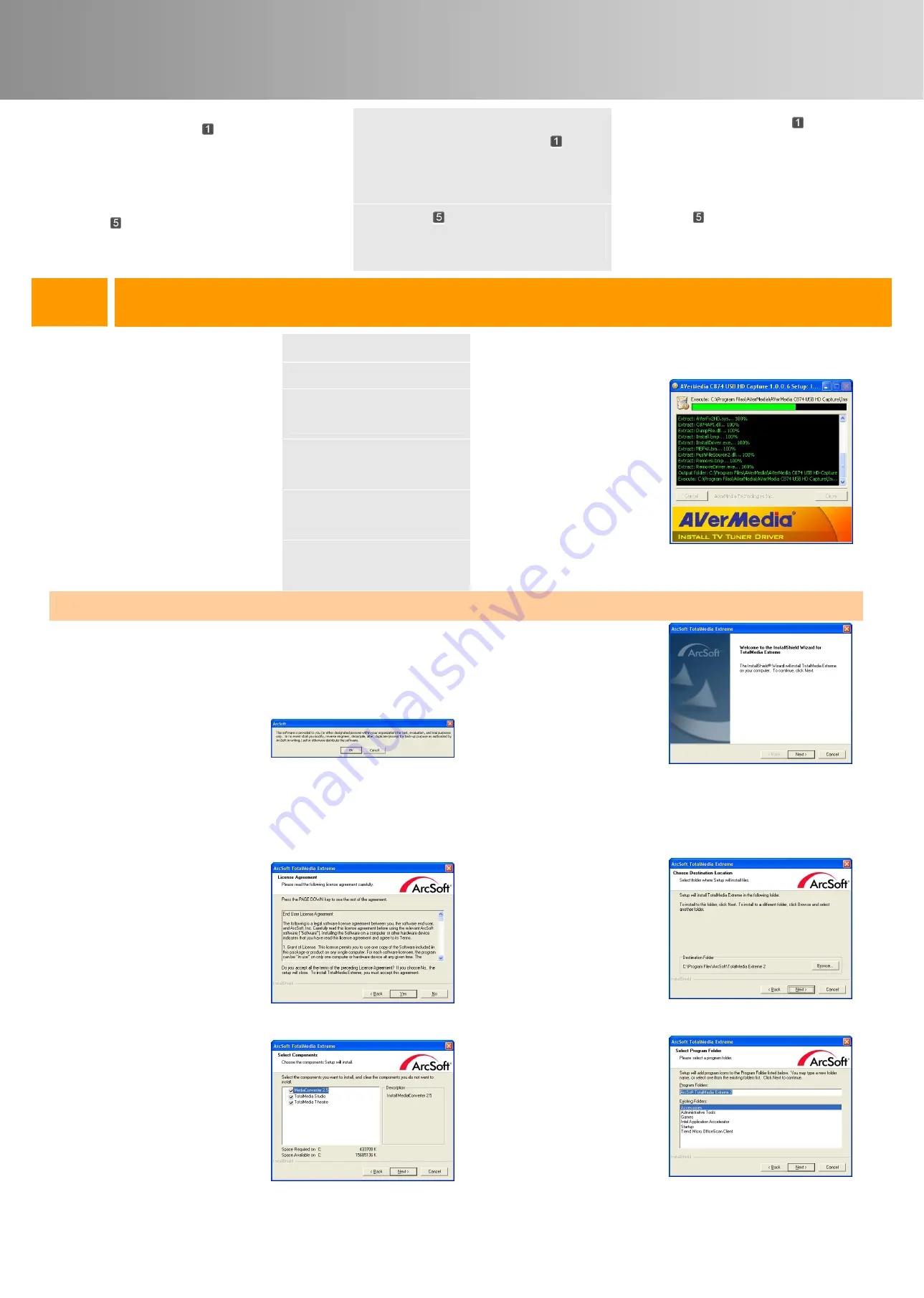
AVerTV USB HD DVR
Quick Installation Guide | Guide d’installation rapide | Guía de instalación rápida
3
3
It is necessary to use
output connections to your
TV when you are in IR Learning.
Otherwise, use these connections optionally or when
you want to simultaneously watch the programs is
being recorded.
En apprentissage IR, il faut vous raccorder au
téléviseur par les connecteurs de sortie
.
Sinon, utilisez ces connecteurs optionnellement ou
pour regarder simultanément les émissions en
cours d’enregistrement.
Debe usar las conexiones de salida
para su TV
cuando esté en modo aprendizaje de códigos
infrarrojos.
Para cualquier otro modo, use las conexiones
opcionalmente o cuando quiera ver
simultáneamente los programas que se graban
4
In
connection, please attach the end of the IR
Blaster Cable, at close distances less than 20 cm,
over the infrared sensor on your set-top box.
Au connecteur
, fixez l’extrémité du câble
émetteur IR, à une distance inférieure à 20 cm, sur
le senseur infrarouge du décodeur que vous voulez
contrôler.
En la conexión
, por favor conecte el extremo del
cable del emisor de rayos infrarrojos a distancias
menores de 20 cm, sobre el sensor infrarrojo en el
decodificador de TV a controlarse.
3
Installing Drivers and the Software Utility
Installation des pilotes
et
du logiciel |
Instalando los Drivers y Software de Utilidad
1
Make sure all connections are firm,
secure and correct.
Vérifiez que tous les branchements
soient fermes, sûrs et corrects.
Asegúrese de que las conexiones
estén firmes, seguras y correctas.
2
Then boot your PC.
Ceci fait, démarrez votre PC.
Luego inicie su PC.
3
Place the Installation CD into the
CD-ROM drive.
Placez le CD d’installation dans le
lecteur CD-ROM. L’écran
d’installation principal s’affichera.
Coloque el CD de instalación en la
unidad de CD-ROM. Aparecerá la
pantalla principal de instalación.
4
Choose
Install Driver
to install
AVerTV USB HD DVR driver
Choisissez
Install Driver
pour
installer le pilote du DVR HD USB
AVerTV
Elija
Install Driver
para instalar el
controlador AVerTV USB HD DVR
5
Install
ArcSoft TotalMedia
Extreme
.
(see “A. Install ArcSoft
TotalMedia Extreme” below)
Installez ArcSoft TotalMedia
Extreme.
(voir plus loin « A. Installation
d’ArcSoft TotalMedia Extreme »)
Instale ArcSoft TotalMedia
Extreme.
(Vea “A. Instalar ArcSoft
TotalMedia Extreme” abajo)
6
Install
AVerMedia Scheduler
if
needed.
(see “B. Install AVerMedia
Scheduler” below)
Installez le planificateur AVerMedia
Scheduler si besoin est.
(voir plus loin
« B. Installation d’AVerMedia Scheduler »)
Instale AVerMedia Scheduler si es
necesario.
(Vea “B. Instalar AVerMedia
Scheduler” abajo)
A. Install ArcSoft TotalMedia Extreme
Installer l’application ArcSoft TotalMedia Extreme|
Install ArcSoft TotalMedia Extreme
In the installation main
screen, choose
Install ArcSoft
TotalMedia Extreme
to install
ArcSoft applications. Click
OK.
When the InstallShield
®
Wizard appears, click
Next.
Lorsque l’écran d’installation
principal s’affiche, chioisissez
Install ArcSoft TotalMedia
Extreme
pour installer
l’application ArcSoft TotalMedia
Extreme. Cliquez sur Oui.
Lorsque l’assistant
InstallShield® s’affiche,
cliquez sur Suivant.
1
Al aparecer la pantalla principal
de instalación, escoja
Install
ArcSoft TotalMedia Extreme
para
instalar la aplicación ArcSoft
TotalMedia Extreme. Confirme
con Si (Yes).
2
Al aparecer el asistente
InstallShield® haga clic en
Siguiente (Next).
Read the license agreement
and if you agree to the terms,
select Yes.
To choose a different
destination folder, click
Browse. Then click Next
Lisez le contrat de licence et si
vous en acceptez les termes,
sélectionez Oui.
Pour choisir un autre
dossier de destination,
cliquez sur Parcourir.
Ensuite, cliquez sur
Suivant.
3
Lea el acuerdo de licencia y si
acepta los términos, seleccione
Si (Yes)..
4
Para elegir una carpeta de
destino distinta, haga clic
en Seleccionar (Browse).
Luego en Siguiente
(Next)..
Select the components you
want to install. Then click
Next.
Select a program folder.
Click Next. Then
installation begins.
Sélectionnez les composants
que vous voulez installer, puis
cliquez sur Suivant.
Sélectionnez un dossier
programme, puis cliquez
sur Suivant. L’installation
commencera.
5
Elija los componentes que
quiera instalar. Haga clic en
Siguiente (Next)..
6
Escoja la carpeta del
programa. Haga clic en
Siguiente (Next). para
instalarlo.










